So ändern Sie die automatische Speicherzeit in Word
Verschiedenes / / November 28, 2021
Manchmal ist das Intervall für das automatische Speichern von Wörtern auf 5-10 Minuten eingestellt, was für viele Benutzer nicht sehr hilfreich ist, da Ihr Wort versehentlich geschlossen wird. Sie werden all Ihre harte Arbeit verlieren, da die automatische Speicherung nicht funktioniert hat. Daher ist es wichtig, das Zeitintervall für die automatische Speicherung auf einzustellen Microsoft Word entsprechend Ihren Anforderungen, und deshalb ist die Problembehandlung hier, um alle Schritte aufzulisten, die zum Ändern der automatischen Speicherzeit in Word erforderlich sind.
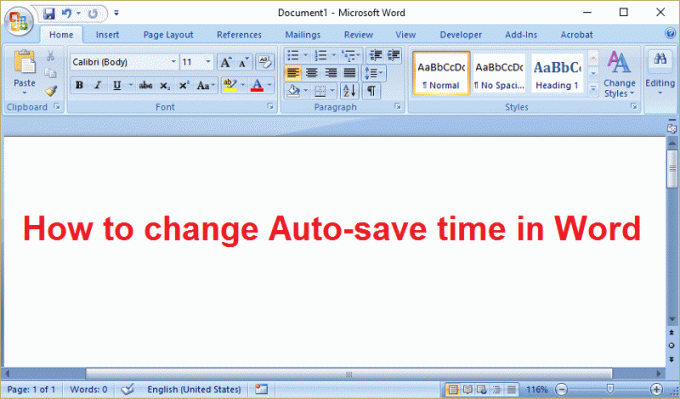
So ändern Sie die automatische Speicherzeit in Word
Stellen Sie sicher, dass einen Wiederherstellungspunkt erstellen nur für den Fall, dass etwas schief geht.
1. Öffnen Sie Word oder drücken Sie die Windows-Taste + R und geben Sie dann ein Winword und drücken Sie die Eingabetaste, um Microsoft Word zu öffnen.
2. Um das Zeitintervall für die automatische Speicherung in Word zu ändern, klicken Sie auf Office-Symbol oben oder im letzten Wort klicken Datei.
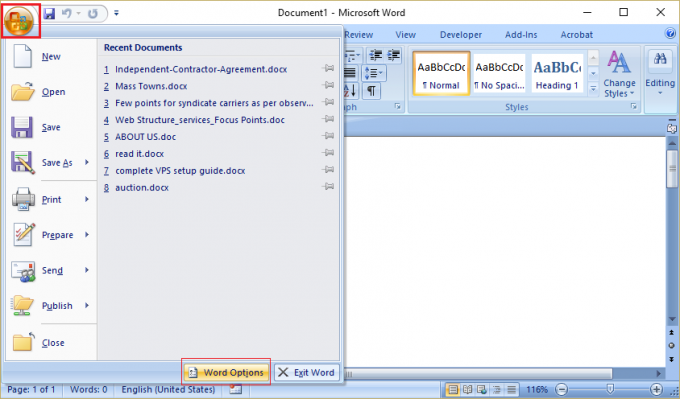
3. Klicken Wortoptionen und wechsle zum Registerkarte speichern im Menü auf der linken Seite.
4. Stellen Sie im Abschnitt Dokumente speichern sicher, dass „Speichern Sie die AutoRecover-Informationen alle” Kontrollkästchen aktiviert ist und stellen Sie die Zeit nach Ihren Wünschen ein.
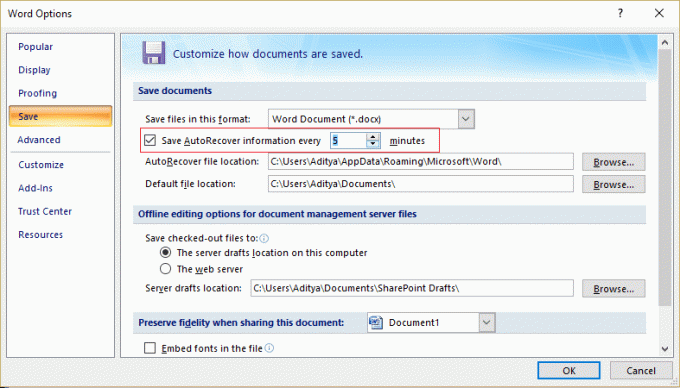
5. Klicken Okay Änderungen zu speichern.
6. Wenn Sie nicht möchten, dass Word Ihre Dokumente automatisch speichert, gehen Sie einfach zurück zur Option Dokumente speichern und Deaktivieren Sie das Kontrollkästchen "AutoWiederherstellen-Informationen speichern alle".
Empfohlen:
- Fix Programmlinks und Symbole öffnen Word-Dokument
- So beheben Sie, dass Internet Explorer 11 nicht reagiert
- Fix Die Datei ist zu groß für das Zieldateisystem
- Fix Windows Live Mail startet nicht
Das haben Sie erfolgreich gelernt So ändern Sie die automatische Speicherzeit in Word Wenn Sie noch Fragen zu diesem Beitrag haben, können Sie diese gerne im Kommentarbereich stellen.



